最近收到一个粉丝的留言,说是618新买的电脑预装win11系统,日常办公操作体验感相当丝滑,但在玩游戏时明显感到掉帧、卡顿等问题,该如何是好呢?
游戏发烧友都知道,屏幕刷新率、显卡参数、电池模式等相关调置都会影响游戏帧数表现,如果在游戏过程中遇到掉帧的情况,可以尝试修改以下设置解决。
一、设置屏幕刷新率
1、点击进入【设置】>【系统】>【高级显示】界面;
2、找到【选择刷新率】,修改刷新率并应用即可。
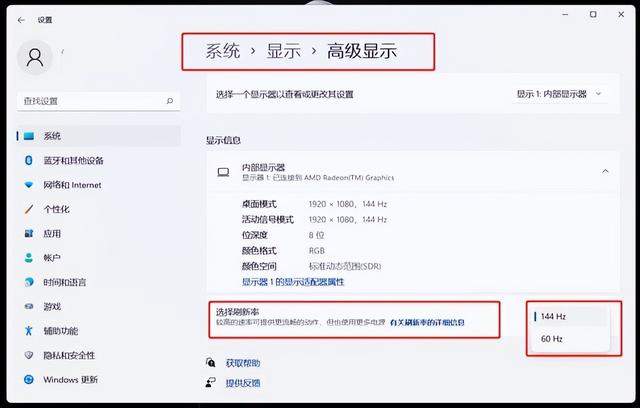
二、设置显卡【高性能】模式
1、右键点击桌面空白处,选择【NVIDIA控制面板】;
2、在【3D设置】中,点击【通过预览调整图像设置】,选择【使用我的首选项……】,然后把滑块拖动到【性能】的位置,并保存设置;
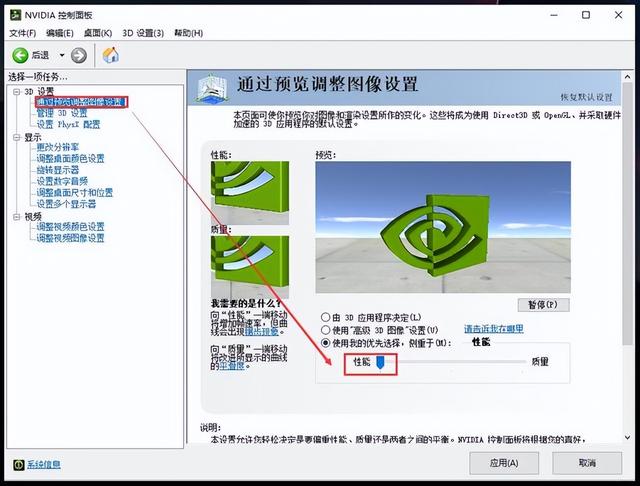
3、点击【管理3D设置】>【全局设置】,完成以下设置:
- 将【首选图形处理器】设置为“高性能NVIDIA处理器”
- 将【OpenGL 渲染GPU】设置为“电脑自带的显卡”,并将“最大预渲染帧数”更改为值“1”;
- 将【三重缓冲】设置为“开”
- 将【低延迟模式】设置为“超高”;
- 将【垂直同步】设置为“关闭”;
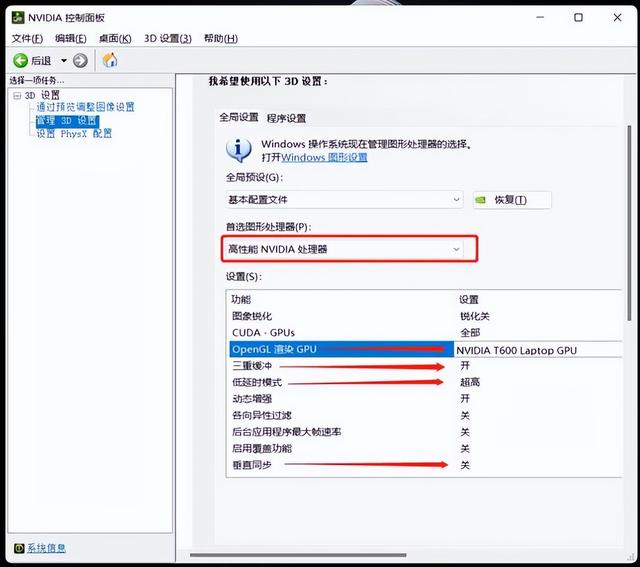
三、设置游戏软件【高性能】输出;
1、点击进入【设置】>【游戏】界面,开启【游戏模式】的开关;
2、点击【图形设置】选项,然后点击【浏览】按钮,添加需要提高帧数的游戏软件;
3、点击【选项】按钮,勾选【高性能】并保存设置,即可提高图形性能;
需要注意的的是,VBS功能 Win10/11系统自带的VBS设置,可以防止恶意代码攻击电脑。但有网友测试证明,在部分使用场景中,VBS功能会对游戏性能产生负面影响,使win11的游戏性能下降28%。所以如果用户对于游戏帧率输出要求较高的话, 可以考虑关闭VBS功能。具体操作如下: 1、点击进入【设置】>【隐私和安全性】>【windows安全中心】>【设备安全性】,找到【内核隔离】选项, 2、点击【内核隔离详细信息】,关闭【内存完整性】开关,然后重新启动电脑,即可生效; 除了以上设置外,电脑显示器连接线的传输性能也会影响游戏帧数表现,如果配了高刷电竞显示设备一根低配线材连接游戏主机,就很难发挥出高刷新率优势! 优越者电竞级HDMI2.1高清线,带宽高达48Gbps,支持2K@144Hz、4K@120Hz及8K@60Hz输出,足以发挥电竞级设备的真正潜能。不仅如此,这款HDMI2.1高清线还加入很多“技能点”,比如:VRR(可变刷新率)、ALLM(自动低延迟模式),有效防止高速运动画面产生撕裂、卡顿效果,让游戏体验拉感! 好了,以上就是今天的分享了。如果大家对于本篇内容有不同的见解,欢迎在评论区留言探讨!








